Файл: Практическая работа 10. 2 по учебной дисциплине Социология. Политология. Культуролгия. Психология. Выполнил(а) Фамилия И. О.docx
ВУЗ: Не указан
Категория: Не указан
Дисциплина: Не указана
Добавлен: 03.02.2024
Просмотров: 13
Скачиваний: 0
ВНИМАНИЕ! Если данный файл нарушает Ваши авторские права, то обязательно сообщите нам.
«АО Казахский университет технологии и бизнеса»
Кафедра «Социально-гуманитарные дисциплины»
Практическая работа №10.2
по учебной дисциплине: Социология.Политология. Культуролгия.Психология.
Выполнил(а): ________________
Фамилия И.О.
Направление подготовки:
Экономика -212
Форма обучения: очная
Оценка:
_________________
______ Лузанов В.А.
Подпись Фамилия И.О.
“___”________2023г.
Астана, 2023
Неделя 10. Задание 2.
Тема: Роль Казахстана в системе современных международных отношений(презентация)
Вопросы:
1.Мировая политика и мировой политический процесс
2. Казахстан в системе современных международных отношений (Казахстан – член международных организаций. Привести примеры 2-3 организаций. ООН.ОБСЕ.ШОС.ОИС.ОДКБ.СНГ)
3. Направления(векторы) внешней политики Республики Казахстан(с какими государствами или группами государств сотрудничает).
Задание, выполненное с использованием презентации в программе Microsoft PowerPoint оценивается 75-98 баллов
Предлагается на выбор выполнить задания в трех возможных формах. См. тему задания (письменные ответы на вопросы, презентация в программе Microsoft PowerPoint, эссе). Методические рекомендации предоставлены ниже.
Внимание!!!!!!!!!!!
Не забудьте титульный лист (образец в начале) с названием темы, фамилией и инициалами автора, указанием номера группы и курса.
После устного ответа задание отправить (ПРИКРЕПИТЬ) в АИС «Pltonus», Учебная аудитория – ЧАТ- Практика - Дисциплина Модуль СПЗ –прикрепить файл-в сообщении об отправки написать дисциплину и номер задания.(Тем кто не присутствовал на занятиях обязательно выполнить данную процедуру
Работы не соответствующие предъявляемым выше требованиям не проверяются!!!
При подготовке задания текст фиолетовым цветом удалить после изучения!!!!
Практическое занятие(занятие)
Практическое занятие(занятие) – одна из активных форм учебного процесса.
Оно призвано способствовать более глубокому изучению разделов учебного курса, закреплению знаний, полученных студентом на лекциях, в ходе самостоятельного изучения рекомендованных источников.
При подготовке к практическому занятию рекомендуется: уяснить смысл плана занятия, существо поставленных вопросов; ознакомиться с конспектом лекций и соответствующими главами учебных пособий; изучить нормативные акты, судебную практику и рекомендуемую юридическую литературу по теме.
Подготовка студентов к практическому занятию. Основное в подготовке и проведении практического занятия – это самостоятельная работа студента над изучением темы. Практические занятия проводятся по специальным планам – заданиям.
Студент обязан точно знать план занятия и конкретное задание к нему. В плане-задании практического занятия содержатся основные вопросы, вносимые на обсуждение, формулируются цели занятия и даются краткие методические указания по подготовке вопросов. Могут быть и специальные задания к той или иной теме занятия, например, прочитать какую-нибудь книгу или ее раздел, статью для обсуждения на занятии. План-задание дополняется списком рекомендуемой основной и дополнительной литературы.
Готовиться к семинару нужно заранее, а не накануне его проведения. Необходимо внимательно ознакомиться с планом-заданием, уяснить вопросы, содержание задания. Рекомендуется составить план подготовки, обращая внимание не только на то, что надо сделать, но и в какие сроки, каким путем. Затем нужно подобрать литературу и другой необходимый материал (через библиотеку, в процессе консультаций с преподавателем, на кафедре и др.). Прежде всего, студенту необходимо обратиться к своим конспектам лекций и соответствующему разделу учебника. После этого можно приступить к изучению специальной литературы, нормативного материала. Изучение всех источников должно идти по пути поиска ответов на вынесенные на семинар вопросы: нужно выписать в словарик и выучить термины. Вся работа должна найти отражение в выписках, заметках на полях конспектов лекций, сборников нормативно-правовых актов и др. Завершающий этап подготовки к семинару состоит в составлении развернутых планов выступления по каждому вопросу конкретного задания.
Практическое занятие проводится в следующих формах, дополняющих друг друга: 1)развернутая беседа. Здесь предполагается основательная подготовка всех студентов по всем вопросам и их активное участие в обсуждении темы. Отдельные студенты могут получить задание выступление по конкретным вопросам по монографиям или новым публикациям;- устные доклады с последующим их обсуждением и оппонированием;
2)обсуждение письменных рефератов, заранее подготовленных отдельными студентами по заданию преподавателя;
Выступление студентов на практическом занятии должно удовлетворять следующим требованиям: в них излагается теория рассматриваемого вопроса, дается анализ соответственных принципов, законов, понятий, категорий; выдвинутые теоретические положения подкрепляются фактами, примерами, иллюстрациями, взятыми из политико-правовой жизни, из практики государственно-правового строительства достижений современной юридической науки, иных отраслей знаний.
Работа студентов после практического занятия. Вполне естественно, что у студента и после занятия могут остаться невыясненными отдельные вопросы по Семейному праву. Целесообразно продолжить поиск ответов на них: обратиться преподавателю, прочитать дополнительную литературу по данному вопросу. Полученный дополнительный материал, прочитанные работы целесообразно законспектировать. Это в дальнейшем будет полезно при подготовке к экзамену.
Объем практической работы составляет не менее 2-х страниц печатного текста. Текст в компьютерном наборе должен быть выполнен на странице формата А4, 14 кеглем, шрифтом Times New Roman через полуторный межстрочный интервал, выравнивание по ширине.
Презентация PowerPoint
Основные задачи по созданию презентаций PowerPoint по дисциплине социология
В сущности, презентация PowerPoint — это слайд-шоу. Чтобы донести сообщение или рассказ, их нужно разбить на слайды. Представьте себе, что каждый слайд — это чистый холст для рисунков, слов и фигур, которые помогут вам создать свою историю.
Выбор темы
Открыв программу PowerPoint, вы увидите некоторые встроенные темы и шаблоны. Тема представляет собой макет слайда, который содержит сочетающиеся между собой цвета, шрифты и специальные эффекты, такие как тени, отражения и другие.
-
Выберите тему. -
Нажмите кнопку Создать или выберите цветовую схему, а затем нажмите кнопку Создать.
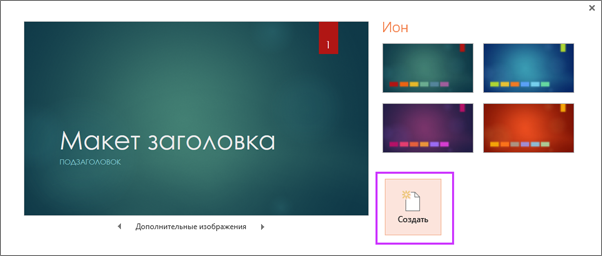
Подробнее: Изменение цветов и оформления слайдов (использование тем).
Вставка нового слайда
-
На вкладке Главная нажмите кнопку Создать слайд и выберите макет слайда.
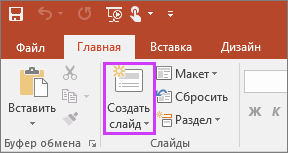
Подробнее: Добавление, изменение порядка и удаление слайдов.
Сохранение презентации
-
На вкладке Файл нажмите кнопку Сохранить. -
Выберите папку. -
В поле Имя файла введите имя презентации, а затем нажмите кнопку Сохранить.
Примечание Если вы часто сохраняете файлы в определенную папку, можно закрепить путь к ней, чтобы эта папка всегда была под рукой (как показано ниже).
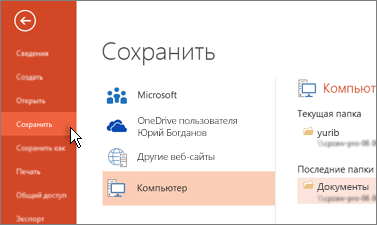
Совет Сохраняйте работу по мере ее выполнения. Для этого время от времени нажимайте клавиши CTRL+S.
Подробнее: Сохранение презентации.
Добавление текста
Выберите замещающий текст и начните печатать.

Форматирование текста
-
Выделите текст. -
В разделе Средства рисования откройте вкладку Формат.
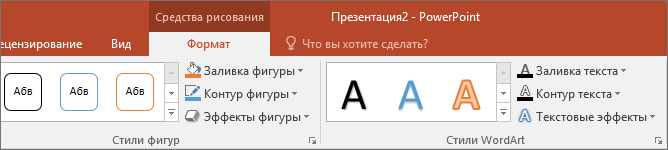
-
Выполните одно из указанных ниже действий. -
Чтобы изменить цвет текста, нажмите кнопку Заливка текста и выберите нужный цвет. -
Чтобы изменить цвет контура текста, нажмите кнопку Контур текста и выберите нужный цвет. -
Чтобы применить к тексту тень, отражение, свечение, рельеф, поворот объемной фигуры или преобразование, нажмите кнопку Текстовые эффекты и выберите нужный эффект.
Подробнее об этом:
-
Изменение шрифтов -
Изменение цвета текста на слайде -
Добавление маркеров или нумерации к тексту -
Изменение цвета и стиля маркированного или нумерованного списка -
Применение надстрочного и подстрочного форматирования к тексту
Добавление рисунков
Выберите вкладку Вставка, а затем:
-
чтобы добавить рисунок, сохраненный на локальном диске или внутреннем сервере, щелкните Рисунки, выберите изображение и нажмите кнопку Вставить; -
чтобы добавить рисунок из Интернета, выберите команду Изображения из Интернета и найдите подходящее изображение с помощью поля поиска.
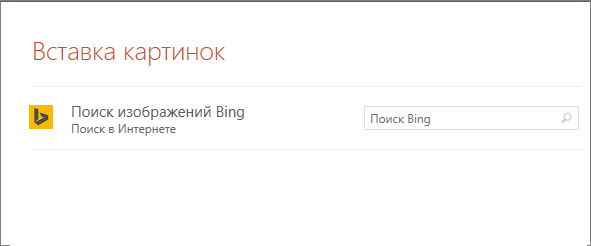
-
Выберите рисунок и нажмите кнопку Вставить.
Добавление заметок докладчика
Слайды лучше не перегружать большим количеством информации. Вы можете поместить полезные факты и примечания в заметки докладчика и обращаться к ним по мере показа презентации.
-
Чтобы открыть область заметок, щелкните надпись Заметки в нижней части окна.
в нижней части окна. -
Щелкните внутри области заметок под слайдом и начните вводить свои заметки.
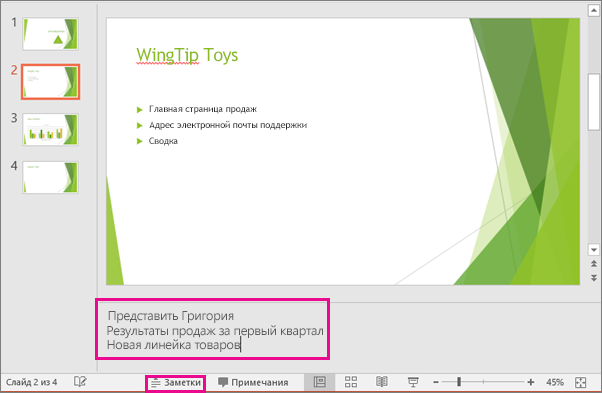
Подробнее:
-
Добавление заметок докладчика в слайды -
Печать слайдов с заметками докладчика или без них
Показ презентации
Выберите вкладку Слайд-шоу, а затем:
-
чтобы начать презентацию с первого слайда, в группе Начать слайд-шоу нажмите кнопку С начала;
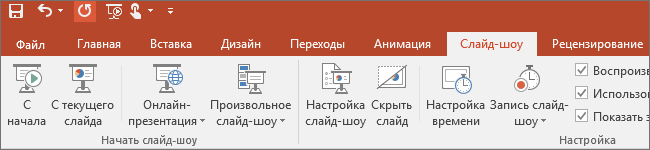
-
если вы находитесь не на первом слайде и хотите начать показ с него, нажмите кнопку С текущего слайда; -
если нужно показать презентацию людям, которые находятся в другом месте, выберите пункт Онлайн-презентация, чтобы настроить показ презентации через Интернет, и выберите один из указанных ниже вариантов.-
Показ презентаций через Интернет с помощью службы презентаций Office -
Показ интерактивной презентации в PowerPoint с помощью Skype для бизнеса
-
Совет Сведения о том, как просматривать свои заметки во время презентации, не показывая их другим, см. в статье Просмотр своих заметок докладчика во время слайд-шоу.
Выход из режима слайд-шоу
Чтобы выйти из режима слайд-шоу, вы можете в любой момент нажать клавишу

